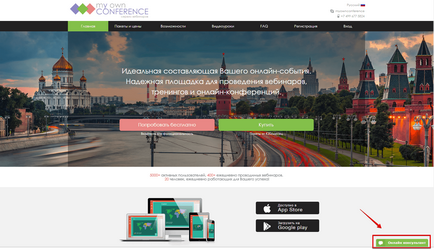Hogyan töltik avtovebinar blogszolgáltatást webinarok myownconference ™
Avtovebinary - ez egy hatékony marketing eszköz Infobusiness. Avtovebinar népszerűvé vált, mivel az előnyöket, hiszen ez biztosítja.
- Ez időt takarít meg. Nem kell tölteni az azonos webinar több alkalommal.
- Kényelem a felhasználók számára. Mivel avtovebinar végezhetjük naponta többször egy nap, a résztvevők könnyebb lesz választani a megfelelő időben, hogy részt vegyenek a webinar.
- Ez segít növelni a vevőkör. Általános szabály, hogy részvételük avtovebinarah szabad, ami természetesen vonzza a felhasználók számára.
- Adjon meg egy állandó jövedelmet. Ha dolgozik az új termékek, és nincs ideje, hogy végezzen webinarok, akkor avtovebinary támogatni fogja az értékesítés.
Ebben az útmutatóban megmutatjuk, hogyan lehet létrehozni és testre saját avtovebinar.
Avtovebinar - olyan technológia, amely lehetővé teszi, hogy részlegesen vagy teljesen automatizálja a webinar nélkül közvetlen részvételét a gazda. Avtovebinar igazítani alapján az események láncolatát. Létrejöhet a vezérlőpulton a „Saját avtovebinary” részben.
Létrehozásához avtovebinara kövesse az alábbi lépéseket:
Csomagokban több helyiség, felveheti vebinarnuyu szobát, amelyben a rendezni kívánt avtovebinar. Ehhez a következő részben „My webinarok”, kattintson az „Új webinar”.
Fontos! Gondosan tervezze avtovebinarov idő és az „élő” webinarok, olyanokra, amelyek ugyanabban a vebinarnoy szobában. Ha az idő a két esemény ugyanaz lesz, akkor a „live” internetes szeminárium avtovebinara események során, amit nem lesz képes beavatkozni.
Ha azt szeretnénk, hogy kiad egy „élő” webinar avtovebinara helyett, meg kell tiltani avtovebinar előre kattintva az „aktív” a „My avtovebinary”. Webinar lesz az állapot, a „nem aktív”.
vebinarnoy szoba alatt avtovebinara. Minden esetben meg kell adni a kezdési időpont. kezdési időpont minden esetben tartják az elején az esemény. Minden esemény hozzáadott jelenik meg az esemény listában.
Ezen felül, akkor egy korábbi felvétel a „live” webinar, ami alapjául szolgálhat az avtovebinara.
Ahhoz, hogy hozzá egy eseményt avtovebinare és határidőt állapít meg, ha működni fog, menj az „Események” fülre a beállítások avtovebinara. A legördülő listából válassza ki a műveletet, és állítsa be a kezdési időpont. Ezután kattintson a „Hozzáadás” gombra. Ezt követően, egy új esemény megjelenik a listában.
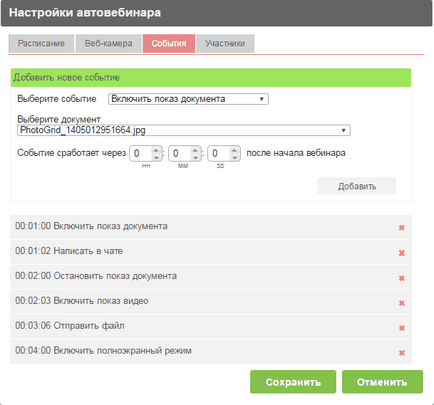
A lehetséges események:
Engedélyezze mutatja a dokumentum - kezdődik a bemutató egy demonstrációs vagy egyéb dokumentum a résztvevőknek. Amikor kiválasztja az eseményt ki kell választania a dokumentumot a listából, és dia számát.
Ne mutassa a dokumentum - felfüggeszti a bemutatása a demonstráció.
Küldj cset - lehetővé teszi, hogy szöveget kell írni nevében a befogadó a webinar beszélgetni közben avtovebinara.
Fájl küldése - Küldj kiválasztott fájlt résztvevők avtovebinara. Aktiválásához ezt az eseményt, válassza ki a fájlt, a letöltés után a „Common Files”.
Kapcsolja ki a teljes képernyős mód - kikapcsolja a teljes képernyős mód vebinarnoy szobában.
Blokk linkek beszélgetni - a résztvevők nem lesz képes a linkeket a chat a rendezvény ideje alatt.
Kinyit linkek beszélgetni - lehetővé teszi a felhasználók számára, hogy közzé linkeket a szöveges chat közben avtovebinara.
Chat blokkolása - blokkolja a résztvevők a lehetőséget, hogy a chat.
Kinyit beszélgetni - lehetővé teszi a résztvevőknek, hogy írja a chat.
Eseményeket szeretne törölni a listából, kattintson az x jobbra az esemény nevét.
Fontos! Módosítások avtovebinar lehetőség szerint legkésőbb 15 perccel a kezdés előtt, különben az új változások nem aktiválódik, és avtovebinar kerül sor a megadott paraméterekkel korábban.
A beállítások növelheti avtovebinara vendéglistát virtuális résztvevők, azaz a felhasználók által létrehozott program. Ennek köszönhetően, még ha avtovebinar jön csak néhány résztvevő, úgy fogja érezni, egy nagyobb csoport. Virtuális résztvevők nem vállalják fel helyet a webinar.
Ahhoz, hogy adjunk egy virtuális résztvevő:
- A avtovebinara beállításokat a „tagok” fülre, jelölje be a mezőbe, az „a virtuális szereplők.”
- A megnyíló ablakban válassza ki az egyszerűsített vagy a speciális név generátor résztvevőket.
- Az egyszerűsített generátor segítségével válassza ki a résztvevők neve (orosz, angol vagy vegyes), nem (csak férfiak, a nők csak a férfiak és nők), és állítsa a nevek száma. A meghosszabbított generátor, adja meg a százalékos orosz vagy angol neveket, férfi vagy nő, ez ebben a formában „név csak a” vagy „teljes név”, válassza ki az országot a listából, és válassza ki a nevek száma.
- Kattintson a "Generate".
- Ha szükséges, távolítsa el a nevét, hogy nem tetszik kattintva az X neve mellett. Te is képes megváltoztatni bármilyen nevet a listából. Ehhez kattintson duplán egy virtuális párt, és a módosításokat.
- Kattintson a „Save” menteni a változásokat avtovebinara beállításokat.
Ezt követően, épp ellenkezőleg létre avtovebinara közben megjelenik a következő indításkor.
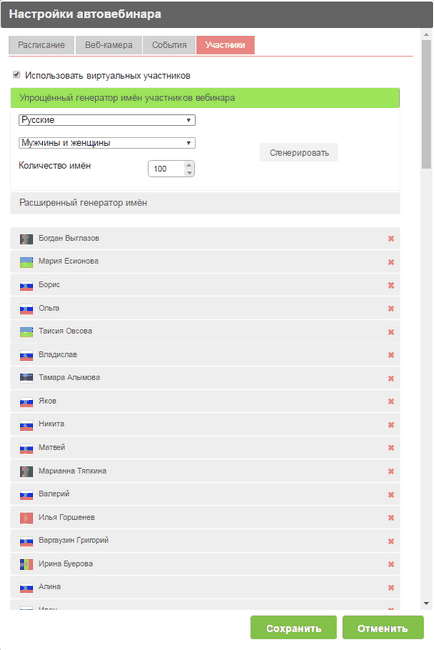
Virtuális résztvevők belép a virtuális szobában, és belőle lassan.
Miután az összes beállítás avtovebinara vebinarnoy szoba kerül vissza az eredeti állapotába.
Azt is hozzá virtuális résztvevőket, hogy „élő” webinar segítségével avtovebinara beállításokat. Ehhez állítsa be az időt avtovebinara, amely egybeesik a tervezett időben „élő” webinar. Add a virtuális szereplők, és biztosítják, hogy további eseményeket terveznek avtovebinare.
Itt megtalálja a választ a leggyakoribb kérdéseket.
Ahhoz, hogy a kapcsolatot a technikai ügyfélszolgálattal, kattintson a gombra „Online tanácsadó” a jobb alsó sarokban.